Можно использовать Диспетчер тестов для создания MAT-файлов и Microsoft® Excel® файлы данных для использования в качестве входов в тестах. Вы генерируете шаблон, который содержит имена сигналов и время, а затем вводите данные.
Создание файла данных также добавляет файл в список доступных файлов входа для теста. После добавления входных данных можно выбрать файл для использования в тесте.
Вы можете создавать файлы для входных данных только для тестов, которые запускаются в текущем релизе. Чтобы выбрать релиз, в тест используйте список Select releases for simulation.
Можно редактировать входные файлы. После создания шаблона выберите файл из списка входа файлов и нажатия кнопки Edit. MAT-файлы открываются в редакторе сигналов. Файлы Excel открываются в Excel.
Установка флажка Add an iteration that runs this input добавляет итерацию в тест под Table Iterations и присваивает ему входной файл. После создания файла входа продолжите задавать итерацию. Для получения дополнительной информации о итерациях см. Раздел «Итерации тестов».
Можно сгенерировать тестовую таблицу шаблона из модели или обвязки (тестируемая система [SUT]). Затем можно заполнить электронную таблицу внешними данными и импортировать ее в Simulink® Test™ как тест.
Мастер создания теста из электронных таблиц анализирует SUT для атрибутов тестирования и автоматически генерирует шаблон электронной таблицы и контрольный пример:
Входы - Входы характеризуются корневыми входными портами
Параметры - Именованные параметры в модели
Сигналы сравнения - Записанные сигналы и выходные порты
Мастер позволяет вам фильтровать и редактировать атрибуты, необходимые для проверки. Получившаяся электронная таблица имеет отдельные наборы столбцов для входов, параметров и сигналов сравнения. Если требуется несколько итераций, для каждого сценария создается отдельный лист в том же файле. Можно развернуть электронную таблицу, чтобы добавить основанные на времени данные сигнала, допуски и переопределения параметра. Полное описание формата, считываемого Simulink Test, см. в разделе Формат Тесте данных в Excel.
Можно использовать модель coordinate_transform_test.slx как пример для процесса. Эта модель находится в <matlabroot>\examples\simulinktest\main и связанные с ним coordinate_tests.xlsx Файл Excel находится в <matlabroot>\examples\simulinktest\data. Модель должна быть на MATLAB® путь.
Откройте менеджер тестирования. На вкладке Apps, в разделе Верификации модели, Валидация и Тест, нажмите Simulink Test. Затем на вкладке Tests нажмите Simulink Test Manager.
Откройте мастер. В Simulink Test Manager выберите New > Test from Spreadsheet. Выберите Create a test template file for specifying data и следуйте запросам.
На Attributes странице выберите категории атрибутов для включения в электронную таблицу. Для примера, если переопределения параметров не требуются для тестов, очистите Parameters. Категории атрибутов, показанные на странице, получают из SUT. Сигналы сравнения всегда показаны.
Если для теста требуются все атрибуты в категории как есть, выберите Yes, include all attributes in the spreadsheet и нажмите Next. Если нет, выберите No, I want to filter and edit the attributes. Здесь показана страница с вкладкой для каждой категории атрибутов.
Если вы фильтруете атрибуты, на вкладках Parameters и Comparison очистите атрибуты, которые не нужны. Например, вы можете удалить записанный сигнал из этого списка, если он не должен использоваться для сравнения в тестах.
При необходимости измените допуски на странице Comparison. Настройки допуска применяются ко всем сигналам в списке. Чтобы задать различные допуски для каждого сигнала, отредактируйте электронную таблицу после ее генерации.
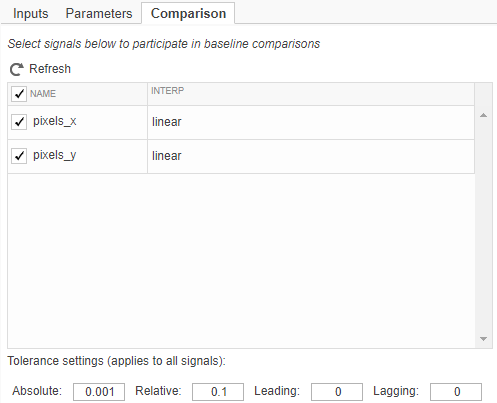
При изменении SUT в процессе выбора нажмите кнопку Refresh, чтобы синхронизировать списки атрибутов с SUT. Когда выбор будет завершен, щелкните Next и продолжите следовать приглашениям.
На Scenarios странице укажите количество сценариев тестирования и базовое имя листов в электронной таблице.
Если выбраны сигналы сравнения, мастер запускает модель, чтобы захватить базовую линию. Убедитесь, что модель не запускается бесконечно, задав конечное время остановки. Мастер создает два файла:
Электронная таблица Excel - электронная таблица включает столбцы для входов, параметров и сигналов сравнения. Входы и сравнения имеют различные основы. Создается идентичный лист для каждого сценария тестирования. Заполните электронную таблицу за пределами MATLAB, чтобы однозначно определить каждый сценарий.
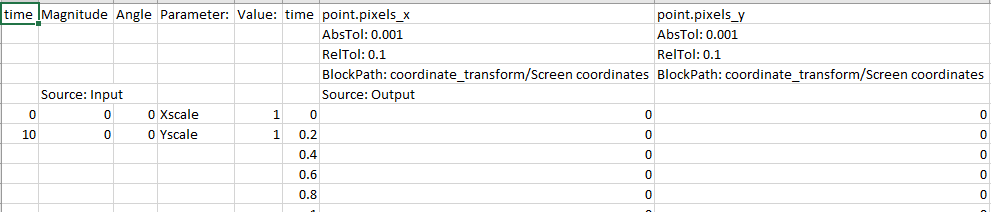
Тестовый файл - тест импортирует электронную таблицу Excel. Поля, определенные в электронной таблице, заблокированы в электронной таблице и не могут быть изменены в Диспетчере тестов.
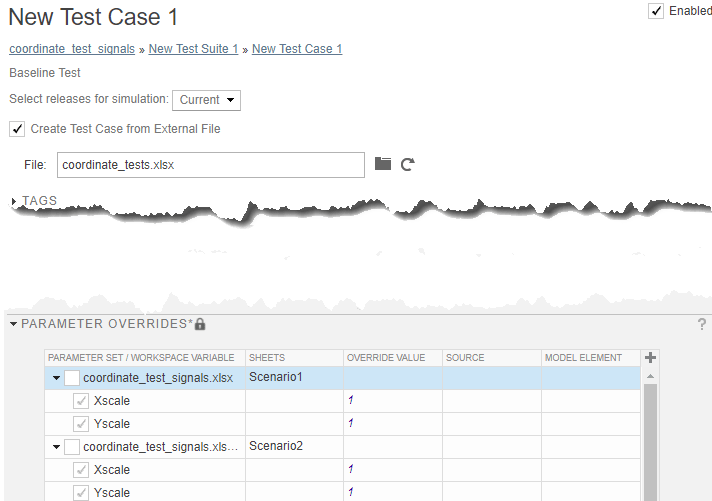
Чтобы изменить заблокированные поля, отредактируйте электронную таблицу вне MATLAB.If вы измените параметр, необходимо снова захватить базовый уровень, нажав кнопку Capture.
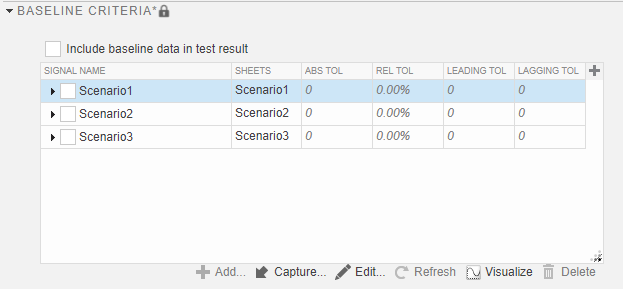
Можно задать данные сигнала в файле Microsoft Excel, чтобы использовать их в качестве входов для теста или в качестве базовых критериев (выходов). Файл Excel включает данные времени и сигнала. Чтобы поддержать область значений моделей и строений, можно задать данные сигнала для большинства типов данных. Можно указать, являются ли сигналы скалярными, многомерными или комплексными. Можно опционально задать тип данных, путь к блоку и индекс порта, модули, тип интерполяции и времена выполнения вызова функции.
Примечание
Дополнительные сведения о форматировании данных в файлах Excel см. в разделах Импорт, Экспорт и Формат журнала Microsoft Excel.
Дополнительная информация, относящаяся к тестам, включает:
Импорт файла как входных данных - Используйте раздел Inputs тестового примера, описанный в разделе «Запуск тестов с использованием внешних данных».
Использование файла Excel как ожидалось выходы - Выберите файл, чтобы добавить его в качестве базовых данных, в Baseline Criteria разделе теста, описанном в Baseline Criteria. Для получения дополнительной информации см. Раздел «Несколько запусков».
Захват входных и ожидаемых выходов в Test Manager - Сохранение входных и выходных параметров в том же файле Excel. Оба набора данных сохраняются на одном листе, если не задан другой лист. Сохранение входных или ожидаемых выходов добавляет файл к тесту. См. Раздел «Критерии регрессии захвата»
Установка допусков - См. Сравнение выхода модели с базовыми данными.
В тест, под System Under Test, задайте модель, входные данные которой вы хотите создать MAT-файл.
В Inputs разделе теста нажмите Create.
В диалоговом окне установите формат файла MAT-file. Укажите местоположение MAT-файла и нажатия кнопки Create.
Откроется редактор сигналов.
На панели Scenarios and Signals редактора сигналов разверните узел данных. Затем выберите сигнал, данные которого вы хотите добавить.
Задайте данные сигнала. Выберите тип данных из списка и введите данные времени и сигнала для сигнала.
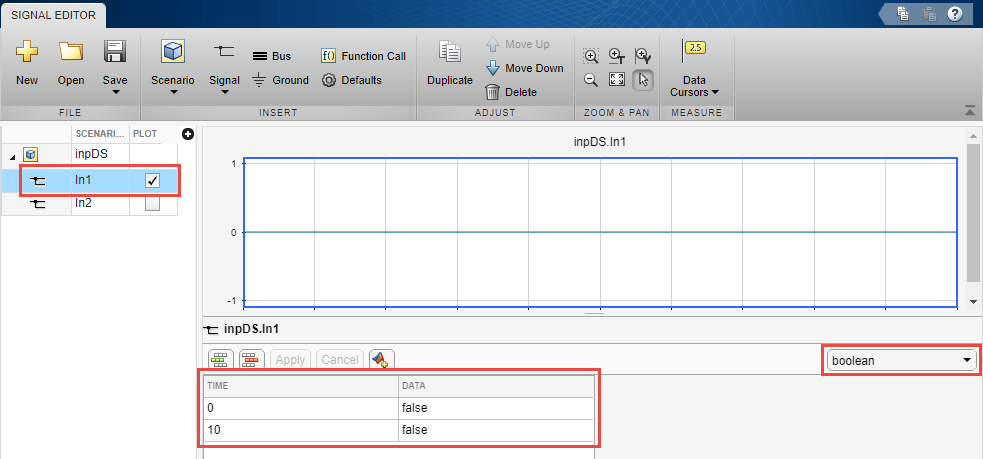
Чтобы обновить данные сигнала, нажмите Apply.
После добавления данных сигнала нажмите Save.
sltest.testmanager.BaselineCriteria | sltest.testmanager.TestInput